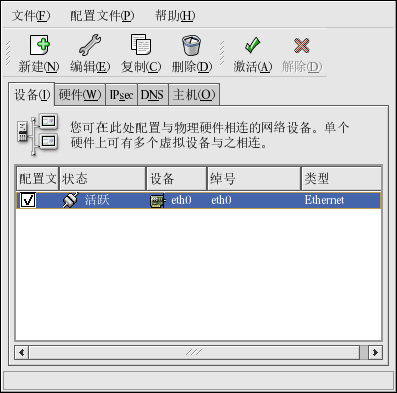19.2. 建立以太网连接
要建立以太网连接,你需要一张网卡(NIC),一条网络电缆(通常是 CAT5 电缆),以及要连接的网络。不同的网络配置使用不同的速度,请确定你的 NIC 与你想连接的网络兼容。
要添加以太网连接,执行以下步骤:
点击「设备」标签。
点击工具栏上的「新建」按钮。
从「设备类型」列表中选择「以太网连接」,然后点击「前进」。
如果你已经把网卡添加到了硬件列表中,则从「以太网卡」列表中选择它。否则,选择「其它以太网卡」来添加硬件设备。

注记 安装程序通常会检测支持的以太网设备,并提示你配置它们。如果你在安装中已配置了以太网设备,它们会出现在「硬件」标签下的硬件列表内。
如果你选择了「其它以太网卡」,「选择以太网适配器」窗口就会出现。选择该以太网卡的制造商和型号。选择该设备的名称。如果它是系统的第一个以太网卡,把 eth0 选作设备名;如果它是第二个以太网卡,把 eth1 选作设备名;依此类推。网络管理工具还允许你为 NIC 配置资源。点击「前进」来继续。
在「配置网络设置」窗口上(如图 19-2所示),你可以选择 DHCP 或静态 IP 地址。如果该设备在每次网络启动时都指定不同的 IP 地址,就不要为其指定主机名。点击「前进」来继续。
点击「创建以太网设备」上的「应用」按钮。
配置了以太网设备后,它就会出现在图 19-3所示的设备列表中。
请确定选择「文件」 => 「保存」来保存改变。
添加了以太网设备后,你可以从设备列表中选择它,然后点击「编辑」来编辑它的配置。譬如,当某设备被添加,它被默认配置成引导时启动。要改变这个设置,选择编辑该设备,修改「当计算机启动时激活设备」,然后保存改变。
当设备被添加后,它不会被立即激活,你会看到「不活跃」状态。要激活某设备,从设备列表中选择它,然后点击「激活」按钮。如果系统配置表明要在计算机启动时激活设备(默认),你就不必重新执行这一步骤。
如果某个以太网所关联的设备不止一个,以后的设备就是设备别名(device aliases)。设备别名允许你给一个物理设备设置多个虚拟设备,因此一个物理设备可以有多个 IP 地址。例如,你可以配置 eth1 设备和 eth1:1 设备。详情请参阅第 19.13 节。